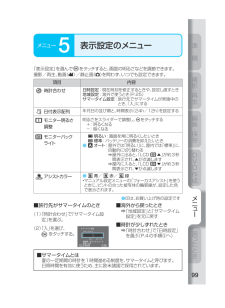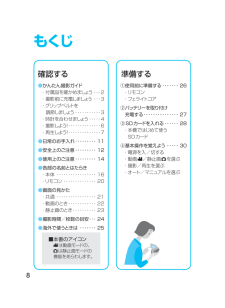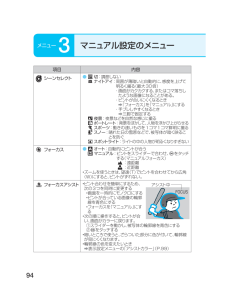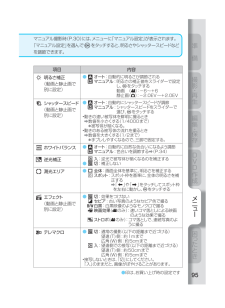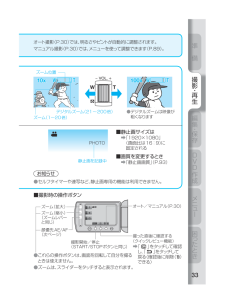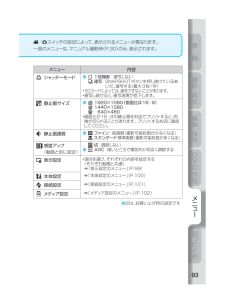Q&A
取扱説明書・マニュアル (文書検索対応分のみ)
"マニュアル" 一致するキーワードは見つかりませんでした。
"マニュアル"10 - 20 件目を表示
準 備困 たとき撮影 ・ 再生編集 ・ 保存DVD作成99メニ 表示設定のメニュー5メニュー「表示設定」を選んでをタッチすると、画面の明るさなどを調節できます。撮影/再生、動画(Z)/静止画( X)を問わず、いつでも設定できます。項目 内容 時計合わせ日時設定: 現在時刻を修正するときや、設定し直すとき地域設定:海外で使うとき(P.25)サマータイム設定: 旅行先でサマータイムが実施中のとき、「入」にする 日付表示配列年月日の並び順と、時間表示(24h/12h)を設定する モニター明るさ 調整明るさをスライダーで調整し、をタッチする +:明るくなる モニターバック ライト 明るい :画面を常に明るくしたいとき 標準 :バッテリーの消費を抑えたいとき● オート : 屋外では「明るい」に、屋内では「標準」に、自動的に切り替わる ➡ 屋外に出ると、「LCD ▲」が約3秒 間表示され、▲が点滅します ➡ 屋内に入ると、「LCD ▼」が約3秒 間表示され、▼が点滅しますCOLOR アシストカラー● 青/ 赤/ 緑 • マニュアル設定メニューの「フォーカスアシスト」を使うときに、ピントの合った被写...
8もくじ確認する● かんたん撮影ガイド・ 付属品を確かめましょう ・・・2・ 撮影前に充電しましょう ・・・3・ グリップベルトを 調節しましょう ・・・・・・・・・・・3・ 時計を合わせましょう ・・・・・4・ 撮影しよう! ・・・・・・・・・・・・・・6・ 再生しよう! ・・・・・・・・・・・・・・7● 日常のお手入れ ・・・・・・・・・ 11● 安全上のご注意 ・・・・・・・・・ 12● 使用上のご注意 ・・・・・・・・・ 14● 各部の名前とはたらき・ 本体 ・・・・・・・・・・・・・・・・・16・ リモコン ・・・・・・・・・・・・・・20● 画面の見かた・ 共通 ・・・・・・・・・・・・・・・・・21・ 動画のとき ・・・・・・・・・・・・22・ 静止画のとき ・・・・・・・・・・23● 撮影時間/枚数の目安 ・・・ 24● 海外で使うときは ・・・・・・・ 25準備する①使用前に準備する ・・・・・・・ 26・ リモコン・ フェライトコア② バッテリーを取り付け 充電する ・・・・・・・・・・・・・・・27③SDカードを入れる ・・・・・・28・ 本機...
92撮影者撮影時のメニュー(つづき)メニュー2(つづき)X 静止画の撮影メニューメニュー 内容 マニュアル設定 (マニュアル 撮影時のみ)• 項目を選び、それぞれの内容を設定する ➡ 「マニュアル設定のメニュー」(P.94) ライト• ライトを点灯する ➡ 動画の撮影メニューの「ライト」(P.90) セルフタイマー● 切 :セルフタイマーを使わない 2秒: SNAPSHOTボタンを押して、2秒後に撮影する (三脚や台などの上に置き、セルフタイマーを使うと、SNAPSHOTボタンを押した瞬間の手ぶれを防ぐことができる) 10秒: SNAPSHOTボタンを押して、10秒後に撮影する 顔検出 : SNAPSHOTボタンを押すと顔を検出し、画面内に1人加わると、3秒後に撮影する• 顔検出は記念撮影で使います。画面内の全員が本機を向いていることを確認してから、SNAPSHOTボタンを押します。撮影者が画面内に入るとカウントダウンを開始し、3秒後に撮影します。• 顔検出を中止するとき ➡ セルフタイマーを「切」にする ➡ SNAPSHOTボタンをもう一度押し、「10秒」のセルフタイマーに切り換える...
94マニュアル設定のメニュー3メニュー項目 内容 シーンセレクト● 切:調節しない ナイトアイ: 周囲が薄暗いと自動的に、感度を上げて明るく撮る(最大30倍) ・ 画面がカクカクする、またはコマ落ちしたような画像になることがある。・ ピントが合いにくくなるとき ➡「フォーカス」を「マニュアル」にする・ 手ブレしやすくなるとき ➡三脚で固定する 夜景:夜景などを自然な感じに撮る ポートレート: 背景をぼかして、人物を浮かび上がらせる スポーツ : 動きの速いものを1コマ1コマ鮮明に撮る スノー : 晴れた日の雪原などで、被写体が暗く映ることを防ぐ スポットライト : ライトの中の人物が明るくなりすぎない フォーカス● オート :自動的にピントが合う マニュアル : ピントをスライダーで合わせ、をタッチする( マニュアルフォーカス) :遠距離 :近距離• ズームを使うときは、望遠(T)でピントを合わせてから広角(W)にすると、ピントがずれない。ASSIST フォーカスアシスト• ピント合わせを簡単にするため、次の3つを同時に変更する• 画面を一時的にモノクロにする線を青色にする• フォ...
準 備困 たとき撮影 ・ 再生編集 ・ 保存DVD作成95メニ マニュアル撮影時(P.30)には、メニューに「マニュアル設定」が表示されます。「マニュアル設定」を選んでをタッチすると、明るさやシャッタースピードなどを調節できます。項目 内容 明るさ補正 (動画と静止画で 別に設定)● オート :自動的に明るさが調節される マニュアル : 明るさの補正値をスライダーで設定し、をタッチする 動画 (Z):-6~+6 静止画(X):-2.0EV~+2.0EV シャッタースピード (動画と静止画で 別に設定)● オート : 自動的にシャッタースピードが調節 マニュアル : シャッタースピードをスライダーで選び、をタッチする• 動きの速い被写体を鮮明に撮るとき ➡ 数値を小さくする(1/4000まで) *被写体が暗くなる。• 動きのある被写体の流れを撮るとき ➡ 数値を大きくする(1/2まで) *手ブレしやすくなるので、三脚で固定する。WB ホワイトバランス● オート : 自動的に自然な色合いになるよう調節 マニュアル : 色合いを調節する ➡ (P.34) 逆光補正 入 : 逆光で...
34動画を撮る(つづき)1(つづき)人物を撮る(顔優先AE/AF)自然な色合いに調整する(ホワイトバランス)■ 色の不自然さが解消されないとき(ワンタッチ) (1) 光源に当たっている白い紙をレンズの前に置き、画面一杯に表示する。 (2) 上の手順②で「 oワンタッチ」を選び、をタッチし続ける。 (「oワンタッチ」が点滅する) (3) メニューが消えたら、から指を放す。■ 解除するとき ➡ 手順①で「オート」を選ぶマニュアル設定メニューの「ホワイトバランス」で 「マニュアル」を選び、をタッチする1 2光源に合わせて設定を選び、をタッチする ●マニュアル撮影にする(P.30) ●メニューを表示し(P.89)、「マニュアル設定」を選び、をタッチするo ワンタッチ: (下記) はれ:晴れた日の屋外で撮る くもり:曇りの日や日陰で撮る ハロゲン : 撮影用ライトなど照明下で撮る撮影 再生●「 」をタッチする度に⋯ : 顔優先AE/AF 人物の顔に枠が付き、 フォーカスと明るさが自動的に調節される (なし) :通常の撮影● 人物の顔の枠は、最大で16個まで表示されます。● 撮影環境によっては...
30電源を 入/切 する画面の開閉電源ボタン動画/静止画を選ぶZ/Xスイッチ撮影/再生を選ぶPLAY/REC ボタンオート/ マニュアルを選ぶAUTO/MANUAL ボタン基本操作を覚えよう4準 備● はじめて撮影するときは、時計を設定します(P.4)。● 画面を閉じると、電源/充電ランプが点滅します。(本体設定メニューの「高速起動」を「入」にしているとき(P.100))お知らせ ●バッテリーを取り付ける(P.27) ●SDカードを入れる(P.28)■ 撮影したあとは ➡ 万一に備えて、画像をパソコンやDVD、ビデオ機器などに定期的に保存してください(P.61)GZ-HM200.indd 30 2009/02/02 14:09:04
撮影 ・ 再生編集 ・ 保存DVD作成メニ 困 たとき準 備31A基本操作を覚えようこの操作は、撮影や再生・編集など、すべてに共通する操作です。 以降のページでは、の操作として説明を省略しています。左右にスライドして、 切り換える■ Z 動画 ■ X 静止画■撮影モードのとき ■ 再生モードのときe入切押す度に、切り換わる画面を開閉すると、電源を入/切できる● 5分以内に再び開くと、すぐに電源が 入ります。(高速起動「入」のとき)● 節電のため、操作せずに5分経つと電源が自動的に切れます。(バッテリー使用時のみ)● 電源ボタンを長く押すと、画面を開けたまま、電源を入/切できます。電源ボタン■ オート撮影のとき ■ マニュアル撮影のときをタッチする度に切り替わる(撮影時のみ)GZ-HM200.indd 31 2009/02/02 14:09:05
準 備編集 ・ 保存DVD作成メニ 困 たとき撮影 ・ 再生3310x100 x 100 xオート撮影(P.30)では、明るさやピントが自動的に調整されます。 マニュアル撮影(P.30)では、メニューを使って調整できます(P.89)。動画を撮るデジタルズーム(21~200倍) ● デジタルズームは映像が 粗くなりますズーム位置ズーム(1~20倍)静止画を記録中PHOTO● セルフタイマーや連写など、静止画専用の機能は利用できません。お知らせ■ 静止画サイズは ➡ 「1920×1080」 (画面比は16:9)に 固定される■ 画質を変更するとき ➡ 「静止画画質」(P.93)ズーム(拡大)ズーム(縮小) (ズームレバーと同じ)顔優先AE/AF (次ページ)オート/マニュアル(P.30)撮った直後に確認する ( クイックレビュー機能) ➡ 「 」をタッチして確認し、「」をタッチして戻る(確認後に削除(Y )できる)撮影開始/停止 (START/STOPボタンと同じ) ■撮影時の操作ボタン● これらの操作ボタンは、画面を回転して自分を撮るときは使えません。● ズームは、スライダーをタッチ...
準 備困 たとき撮影 ・ 再生編集 ・ 保存DVD作成93メニ メニュー 内容 シャッターモード● 1枚撮影 :連写しない 連写 : SNAPSHOTボタンを押し続けているあいだ、連写する(最大3枚/秒)• SDカードによっては、連写できないことがあります。•連写し続けると、連写速度が低下します。 静止画サイズ●19201920×1080(画面比は16:9) 14401440×1080 640 640×480• 画面比が16:9の静止画をお店でプリントすると、両端が切られることがあります。プリントするお店に確認してください。 静止画 画質●ファイン :高画質(撮影可能枚数が少なくなる) スタンダード : 標準画質(撮影可能枚数が多くなる) 感度アップ (動画と別に設定) 切 :調節しない●AGCAGC :暗いところで電気的に明るく調節する 表示設定• 項目を選び、それぞれの内容を設定する (それぞれ動画と共通) ➡「表示設定のメニュー」(P.99) 本体設定 ➡ 「本体設定のメニュー」(P.100) 接続設定 ➡「接続設定のメニュー」(P.101) メディア設定 ➡「メディア設定のメニュ...